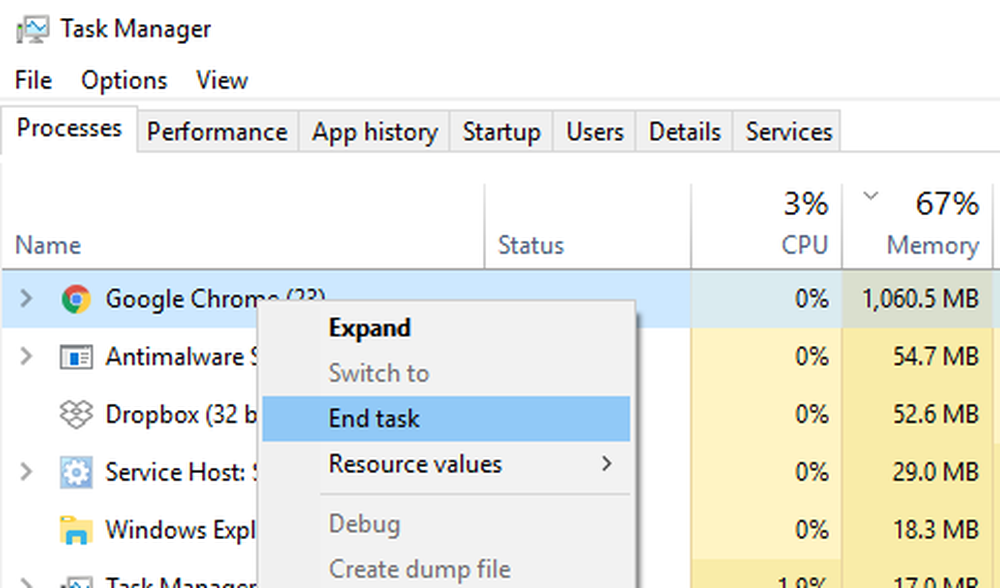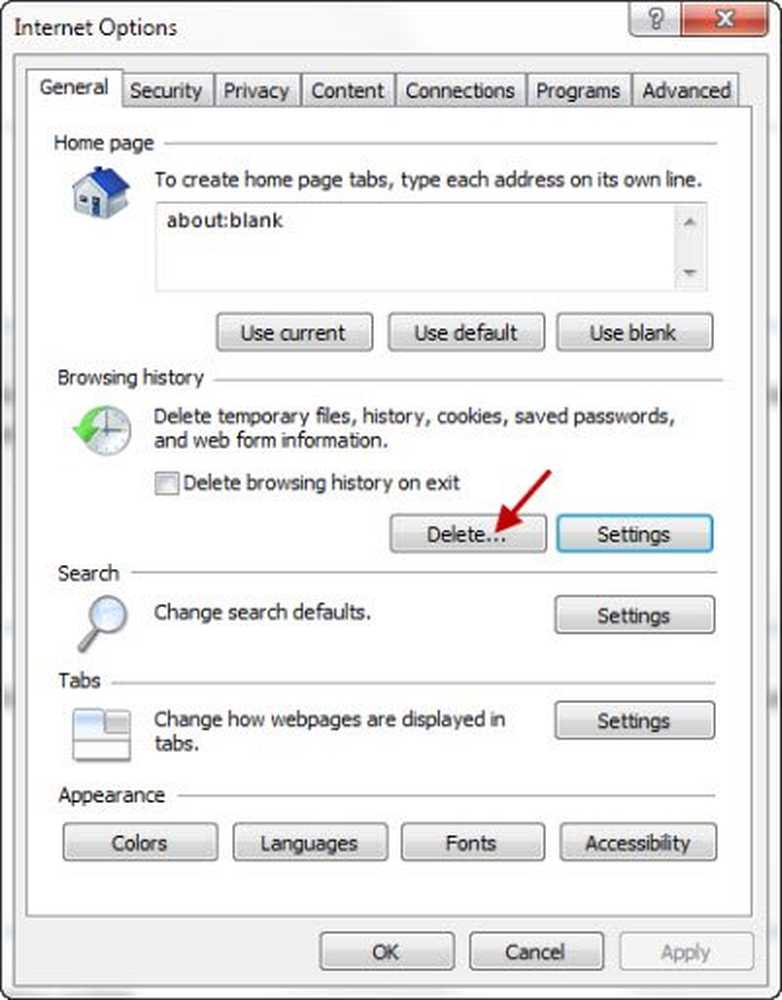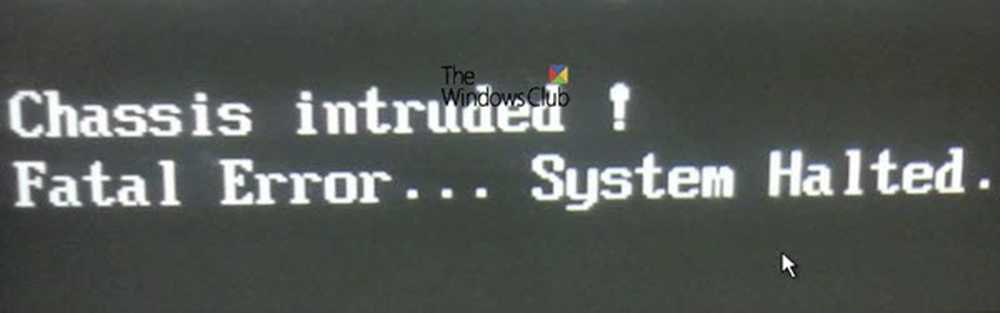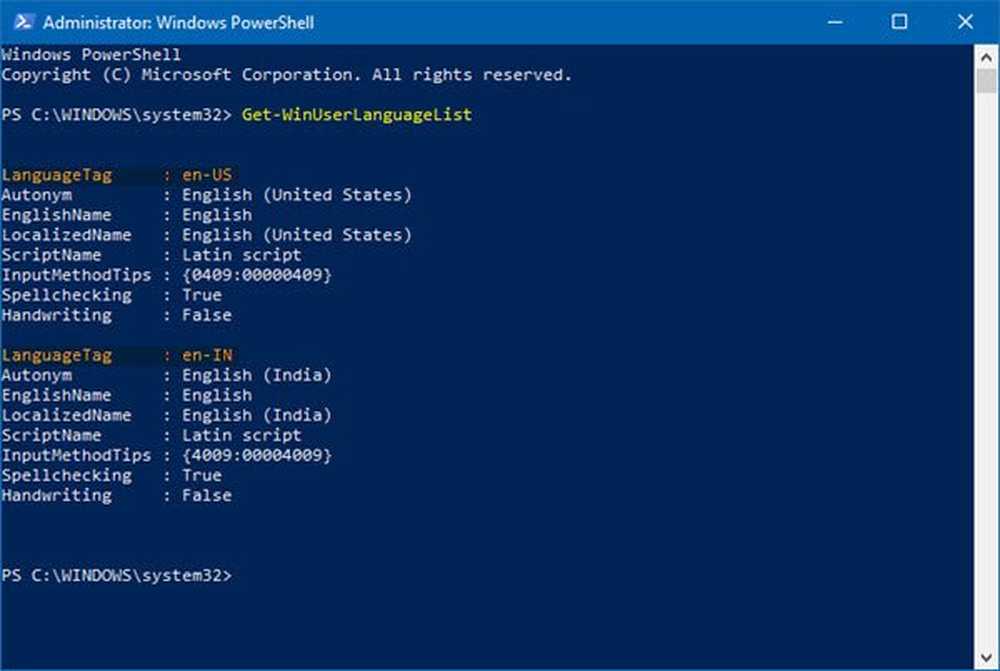La correzione non può passare da una lingua all'altra in Windows 8.1
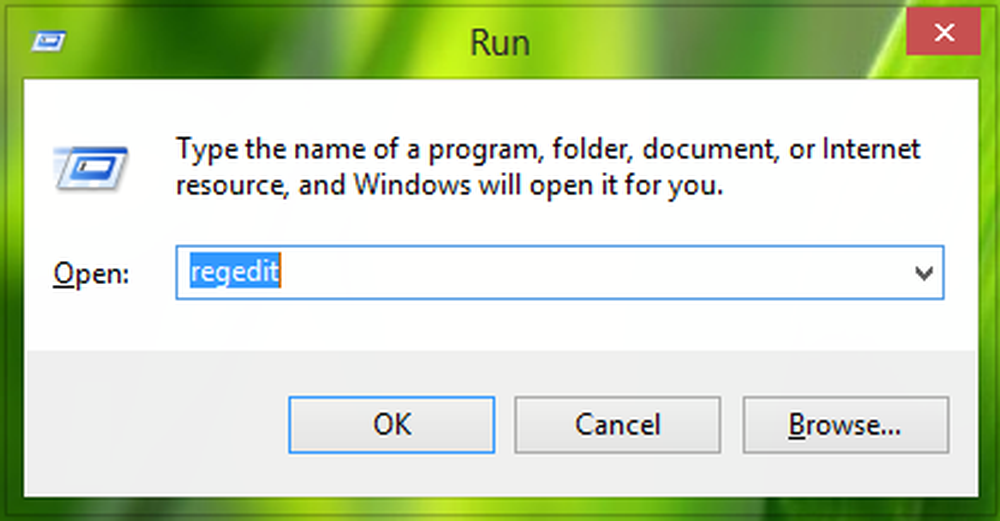
Molte volte è necessario scrivere qualcosa in diverse lingue e questo è il momento in cui si potrebbe cercare di passare da una lingua all'altra. Se stai utilizzando più lingue sul tuo sistema e se non riesci a passare da una lingua all'altra quando scrivi, questo articolo è per te.
Recentemente, abbiamo trovato uno strano problema a riguardo. Ecco come puoi riprodurre il problema:
1. Aggiungi la seconda lingua di input della tastiera.
2. Assicurati che nel Pannello di controllo -> Orologio, lingua e regione -> Lingua -> Impostazioni avanzate, Lascia che imposti un metodo di input diverso per ogni finestra dell'app l'opzione è selezionata.
3. Verifica se puoi passare da una lingua di input all'altra Alt + Maiusc o tasto Windows + Spazio combinazione chiave.
4. Apri File Explorer. Imposta il cursore nel campo "Cerca", inizia a digitare in una lingua, quindi passa alla seconda lingua, digita diversi caratteri, torna al layout originale, digita di nuovo, guarda la barra della lingua scompare e cambia tastiera disattivata. Vai a Pannello di controllo -> Orologio, lingua e regione -> linguaggio e cambia l'ordine delle lingue o spostati verso l'alto o verso il basso. Ricontrolla se il problema persiste, scoprirai che il problema esiste ancora.
5. Ripeti i passaggi 1-4 con Lascia che imposti un metodo di input diverso per ogni finestra dell'app opzione menzionata in passo 2 come non selezionato. Non affronterai alcun problema.
In questo modo, abbiamo scoperto che c'è qualcosa che non va con la configurazione della lingua e puoi correggerlo attraverso questi passaggi:
Impossibile passare da una lingua all'altra
1. stampa Tasto Windows + R combinazione, tipo put regedit nel Correre finestra di dialogo e colpisci accedere per aprire il Editor del Registro.
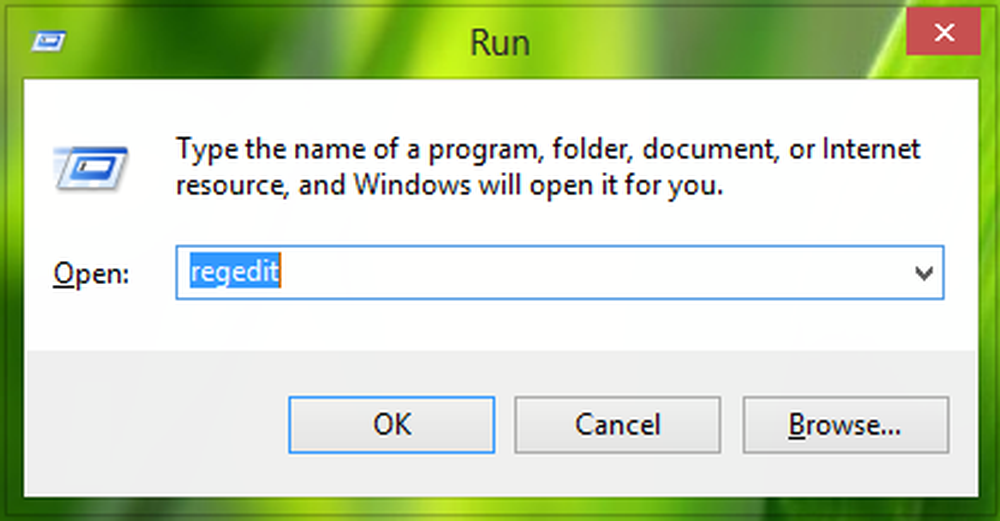
HKEY_LOCAL_MACHINE \ SOFTWARE \ Microsoft \ Windows \ CurrentVersion \ Run
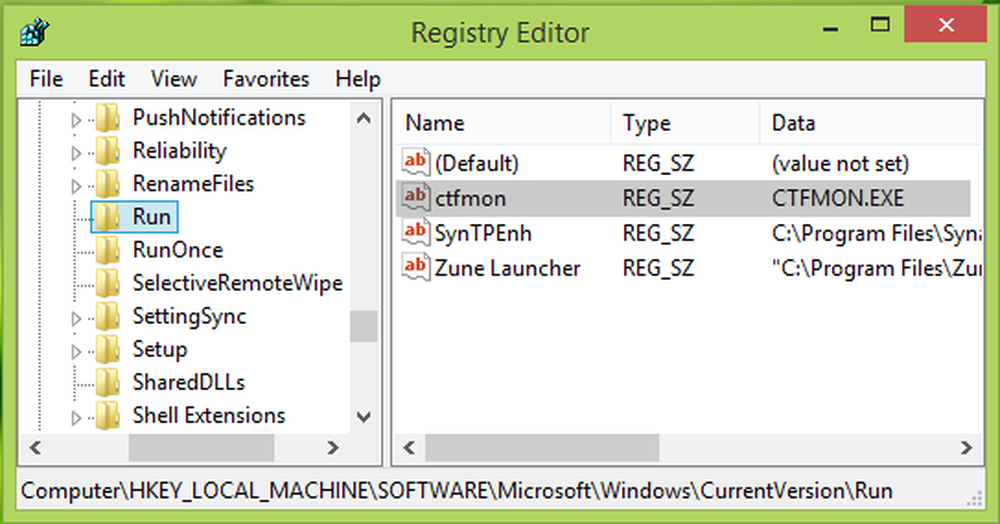
3. Nel riquadro destro di questa posizione, fare clic con il tasto destro e selezionare Nuovo -> Valore stringa. Assegna un nome alla stringa appena creata come ctfmon. Fai doppio clic sulla stessa stringa per ottenere questo:

4. Nella finestra sopra, digita il Dati valore come CTFMON.EXE e fare clic ok. Ora puoi chiudere Editor del Registro e verifica lo stato del problema, scoprirai che il problema è risolto ora.
Questo è tutto!
Anche il ripristino della barra della lingua mancante in Windows 8.1 potrebbe interessarti.